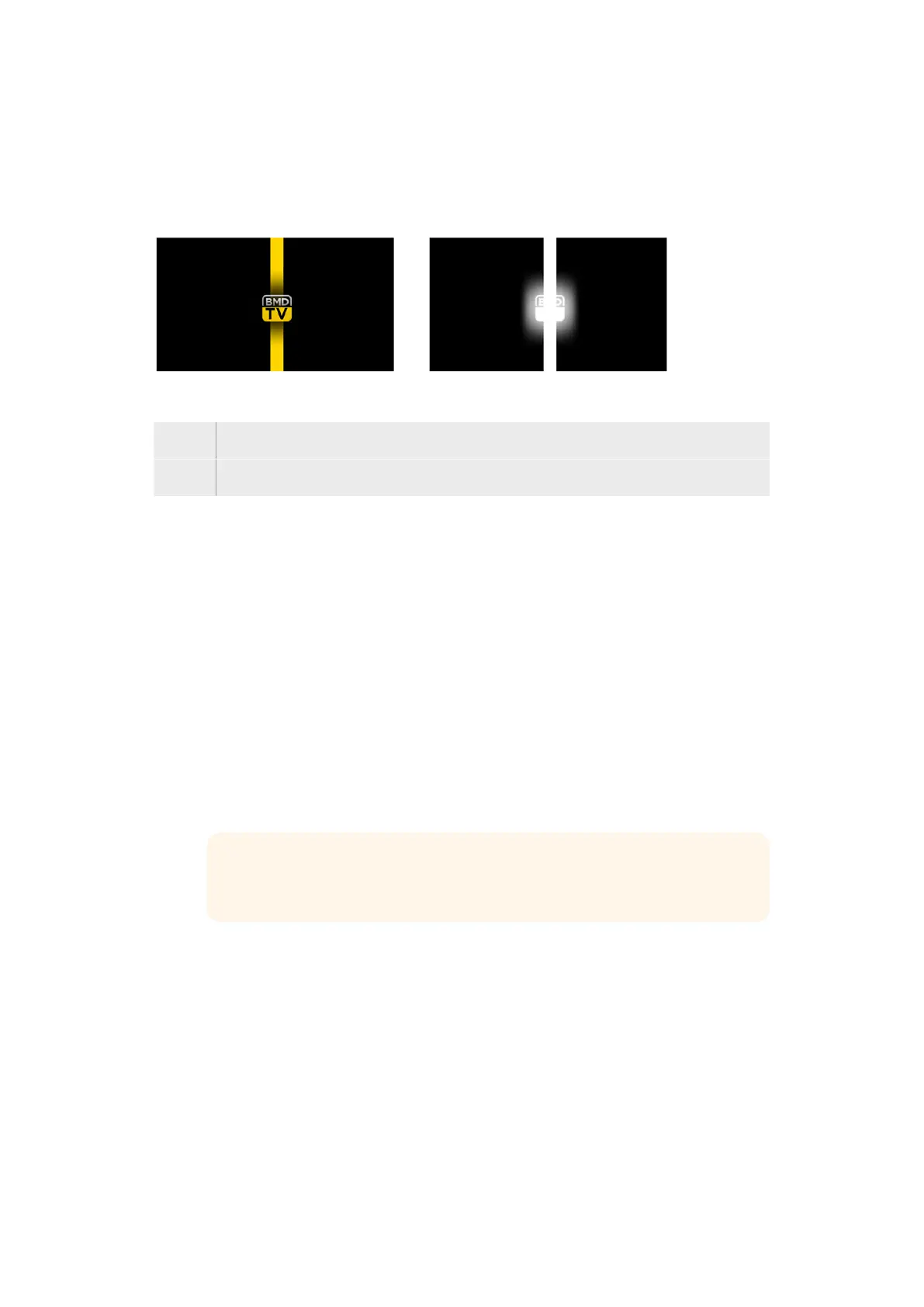그래픽 와이프 이미지
그래픽 와이프 기능을 사용하려면 수평으로 움직이는 와이프 효과의 보더로 사용될 고정 그래픽이
필요합니다. 이 그래픽은 수직형 배너 타입의 그래픽이어야 하며 전체 화면 너비의
25% 이상이 되어서는
안 됩니다.
그래픽 와이프 스크린의 폭
1080p 스위처가 1080p로 운영되는 경우, 그래픽의 폭은 1920 픽셀 이하여야 합니다.
720p 스위처가 720p로 운영되는 경우, 그래픽의 폭은 320 픽셀 이하여야 합니다.
수동 트랜지션
수동 트랜지션은 트랜지션 컨트롤 구역에 있는 페이더바를 사용하여 프로그램과 프리뷰 소스 간을
수동으로 전환하는 방법입니다. 믹스, 딥, 와이프,
DVE 효과 모두 수동으로 장면 전환할 수 있습니다.
수동 트랜지션 실행하기
1
프리뷰 버스에서 프로그램 출력에 사용할 비디오 소스를 선택하세요.
2
트랜지션 컨트롤 구역에 있는 트랜지션 유형 버튼 중 하나를 눌러 장면 전환의 종류를
선택하세요.
3
페이더 바를 움직여 하나의 장면에서 다른 장면으로의 전환을 수행하세요. 페이더 바를 다시
움직이면 새로운 장면 전환이 실행됩니다.
4
장면 전환 중에는 프로그램 버스와 프리뷰 버스의 빨간색 또는 초록색 버튼 모두 빨간색으로
변하며 장면 전환이 진행 중임을 나타냅니다. 페이더 바에 있는
LED 표시장치에도 트랜지션의
위치와 과정이 나타납니다.
정보 ATEM 소프트웨어 컨트롤 패널에서 하드웨어 패널의 움직임이 그대로 담긴 미러
이미지를 제공하는 것을 확인하실 수 있습니다.
5
장면 전환이 끝나면 프로그램과 프리뷰 버스에 선택된 비디오 소스가 서로 전환되어 프리뷰의
비디오 소스가 프로그램에 나타나고, 프로그램의 비디오 소스가 프리뷰로 넘어갑니다.
1258
ATEM 1 M/E Advanced Panel 사용하기
